AutoHz APK: Kontrolējiet lietotnes atsvaidzes intensitāti uz visiem OnePlus tālruņiem
Android Padomi Un Ieteikumi / / August 05, 2021
Šajā ceļvedī mēs parādīsim, kā kontrolēt atsvaidzināšanas ātrumu katrai lietotnei jebkurā OnePlus ierīcē. Atsvaidzināšanas ātrums būtībā nozīmē, cik ātri ekrāna saturs katru sekundi atsvaidzinās. Mūsdienās viedtālruņiem ir 60 vai 90 Hz atsvaidzināšanas frekvence (piemēram, OnePlus Nord), savukārt flagmaņi (piemēram, OnePlus 8 un 8 Pro) var piedāvāt līdz 120 Hz atsvaidzināšanas ātrumu. Lielāks atsvaidzināšanas ātrums savukārt sniegs jums plūstošāku pieredzi. Bet šeit ir lieta. OnePlus ierīces dinamiski pārslēdz atsvaidzināšanas ātrumu atbilstoši scenārijam.
Piemēram, ja jūs vienkārši skatāties filmas vai veicat zvanu, tas var pāriet uz 60Hz. No otras puses, ja jūs spēlējat grafikas ietilpīgu spēli, tā var pārsniegt lielāku atsvaidzināšanas ātrumu. Tāpat ierīce ļauj jums izvēlēties arī no atbalstītajiem atsvaidzināšanas ātrumiem, bet tas tiks piemērots visā. Jums nav teikšanas par atsvaidzināšanas frekvences manuālu iestatīšanu atsevišķām lietotnēm. Bet ar lietotnes AutoHz palīdzību jūs tagad viegli kontrolējat vienas lietotnes atsvaidzināšanas ātrumu jebkurā OnePlus ierīcē. Izpildiet tālāk sniegtos norādījumus, lai uzzinātu vairāk.
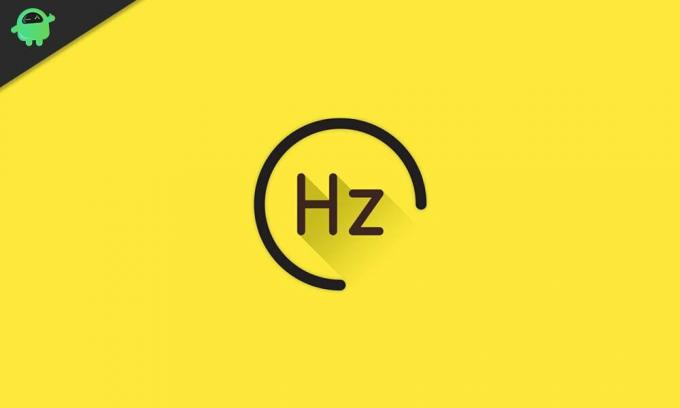
Kā kontrolēt vienas lietotnes atsvaidzināšanas ātrumu OnePlus tālruņos
Izmantojot lietotni AutoHz, jūs tagad varētu iestatīt kārtulu, kāda atsvaidzes intensitāte jāpieņem attiecīgajai lietotnei. Sākotnēji visas OnePlus ierīces, kuru atsvaidzes intensitāte ir 60, 90 vai 120Hz, ietilpst tās atbalsta sarakstā. Tie ietver OnePlus Nord, OnePlus 7 Pro, OnePlus 7T, OnePlus 7T Pro, OnePlus 8 un OnePlus 8 Pro. Tas nozīmē, ka šī ir apmaksāta lietotne, un tai ir nepieciešama ADB komandas izpilde pirmo reizi. Tātad, ja esat gatavs iztērēt dažus dolārus, tad šeit ir jāveic nepieciešamās darbības, lai kontrolētu atsvaidzināšanas ātrumu katrā lietotnē jebkurā OnePlus ierīcē.
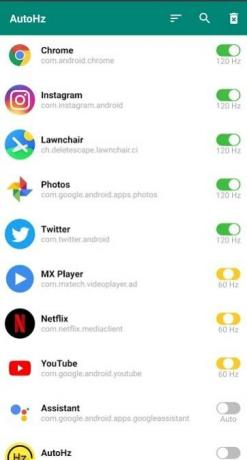
- Lejupielādējiet un instalējiet lietotni AutoHz no Spēļu veikals (1,49 USD / Rs 85) uz jūsu OnePlus ierīci.
- Pēc tam dodieties uz izvēlni Iestatījumi, iespējojiet izstrādātāja opcijas un USB atkļūdošanu. Jūs varat skatīt mūsu detalizēto rokasgrāmatu par: Kas ir USB atkļūdošana? Kā to iespējot jebkurā Android ierīcē?
- Tagad savienojiet ierīci ar datoru, izmantojot USB kabeli.
- Dodieties uz mapi platformas rīki, adreses joslā ierakstiet CMD un nospiediet taustiņu Enter. Tādējādi tiks atvērts komandu uzvednes logs.

- Tagad izpildiet zemāk esošo komandu CMD logā:
adb apvalks atbalss panākumus
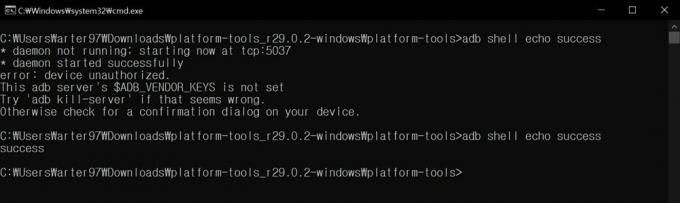
Autori: GitHub - Ja saņemat kļūdas ziņojumu, dodieties uz savu ierīci. Tur jūs varat saņemt uzvedni Atļaut USB atkļūdošanu. Pieskarieties Labi. Tagad atkal izpildiet iepriekš minēto komandu, un šoreiz jums vajadzētu saņemt veiksmes ziņojumu.

- Ir pienācis laiks piešķirt atļaujas rakstīt drošus iestatījumus un ļaut lietotnei kontrolēt vienas lietotnes atsvaidzināšanas ātrumu savā OnePlus ierīcē. Lai to izdarītu, nokopējiet zemāk esošo komandu un ielīmējiet logā CMD:
adb apvalks pm piešķirt com.arter97.auto90 android.permission. WRITE_SECURE_SETTINGS

Autori: GitHub
Secinājums
Tieši tā. Iestatīšana ir pabeigta. Tagad varat palaist lietotni un katrai lietotnei manuāli iestatīt atsvaidzināšanas ātrumu. Turklāt, ja atstājat pārslēgšanu jebkurai lietotnei atspējotu, tā ievēros sistēmas noklusējuma atsvaidzināšanas ātrumu. Lietotnei ir arī daži iepriekš iestatīti profili, kurus jūs varētu tieši izmantot, nemainot nekādus iestatījumus.
Šajā piezīmē mēs noslēdzam rokasgrāmatu par to, kā kontrolēt atsvaidzināšanas ātrumu katrai lietotnei jebkurā OnePlus ierīcē. Dariet mums zināmu savu viedokli par to pašu komentāru sadaļā zemāk. Noslēdzot, šeit ir daži iPhone padomi un ieteikumi, Datoru padomi un triki, un Android padomi un triki ka jums vajadzētu arī pārbaudīt



